
สารบัญ:
- ผู้เขียน John Day [email protected].
- Public 2024-01-30 13:04.
- แก้ไขล่าสุด 2025-01-23 15:12.
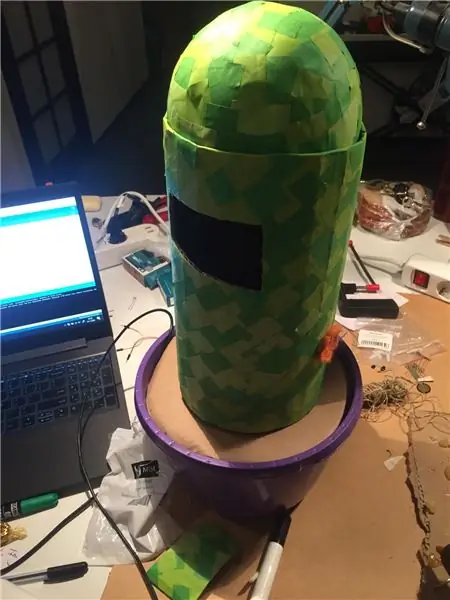
สำหรับโครงการในโรงเรียน ฉันต้องทำอะไรบางอย่างกับ Arduino ฉันต้องการทำบางอย่างสำหรับแมว ที่คุณสามารถกระตุ้นและจะเล่นกับแมวด้วยตัวเอง ตอนแรกฉันนึกถึงเมาส์ แต่มันค่อนข้างยากที่จะสร้างสิ่งเล็กๆ น้อยๆ ด้วยเทคโนโลยีที่มีอยู่มากมายในนั้น หลังจากไอเดียเกี่ยวกับเมาส์ที่ออกแบบมาให้น่าสนใจสำหรับแมว ฉันตัดสินใจว่าการออกแบบสิ่งที่น่าจะเป็นของเล่นสำหรับแมวนั้นน่าสนใจยิ่งขึ้นไปอีก และซ่อนอยู่ในสิ่งที่เจ๋งๆ ต่อมาของกลายเป็นดอกไม้ ต่อมาตัดสินใจว่าจะเป็นต้นกระบองเพชร (เพราะต้นกระบองเพชรนั้นเท่ห์) ทันใดนั้นเอง “ต้นกระบองเพชรชี้เลเซอร์” ก็เข้ามาหาฉัน เป็นของเล่นอัตโนมัติสำหรับแมวของคุณในกระบองเพชร ทันสมัย และสะดวก สำหรับของเล่นสำหรับแมวมักจะเป็นสิ่งที่มองเห็นได้ว่าเป็นของเล่น นี่ไม่ใช่ของแบบนั้น ฉันยังมีความสุขที่ได้ดูแม้ว่าจะไม่ใช่สิ่งที่เหมือนจริงมาก แต่ก็น่ารักจริงๆ ฉันคิดว่า กระบองเพชรทำมาจากกระดาษลัง เพราะถ้ามันตกลงมา (แมวมักพาล;P) มันจะไม่หัก
ในการทำสิ่งนี้ ฉันใช้รายการเหล่านี้:
เสบียง
- Arduino UNO
- ปุ่ม 6 x 6 มม.
- จัมเปอร์ชายกับชาย
- เลเซอร์
- 2 กระจก
- เซอร์โวมินิ 2 ตัว
- เขียงหั่นขนม (สำหรับการทดสอบ)
- กระดานประสาน
- สายอ่อน
- 2 ตัวต้านทาน ()
ขั้นตอนที่ 1: Idea Laser Pointer
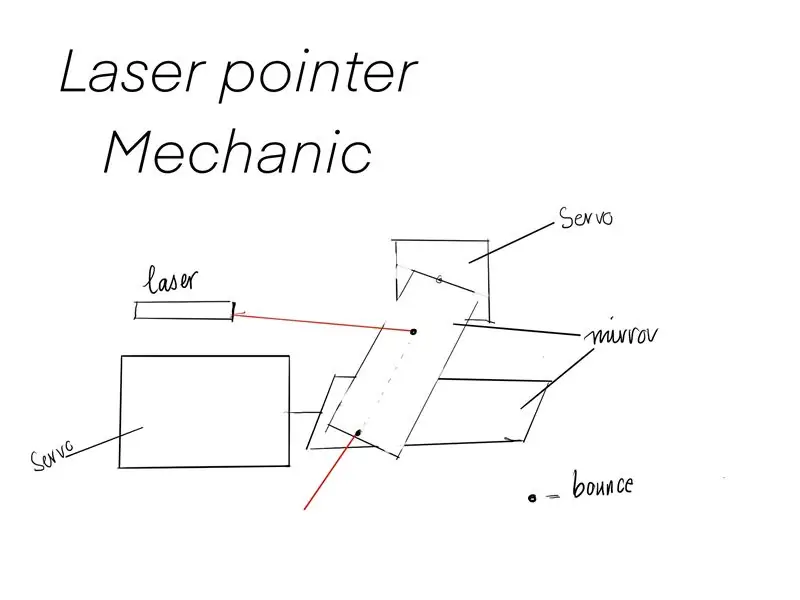
ดังนั้น เพื่อให้เลเซอร์เคลื่อนที่ได้ ฉันต้องสร้างระบบที่สามารถเคลื่อนเลเซอร์ในแนวนอนและแนวตั้ง สิ่งที่ฉันได้คือเซอร์โวที่มีกระจกวางอยู่เหนือกัน เพื่อให้คุณสามารถเคลื่อนเลเซอร์ด้วยการหมุนกระจกของคุณ ด้วยการจัดวาง คุณสามารถมั่นใจได้ว่าเลเซอร์จะทำให้เลเซอร์เคลื่อนที่ได้ทั้งสองทางในแนวนอนเป็นแนวตั้ง
รูปภาพเพื่อ "วาดภาพ" อาจทำให้ชัดเจนขึ้น สิ่งที่เราต้องทำคือตั้งโปรแกรมเซอร์โวให้ไม่เพียงเคลื่อนที่แบบสุ่ม แต่ยังขยับเพียงส่วนเล็ก ๆ ของสิ่งที่พวกเขาสามารถรับรู้ได้ และเลเซอร์พอยเตอร์ที่คุณสามารถปิดได้เสมอ ดังนั้นเราจำเป็นต้องติดตั้งด้วย
ขั้นตอนที่ 2: ตั้งค่า Arduino ของคุณ (ของจริง)
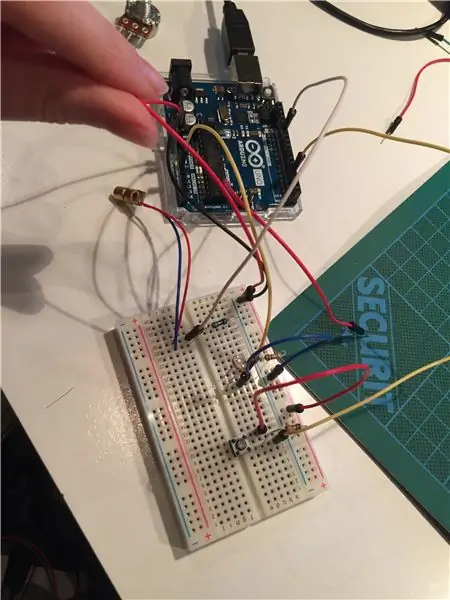

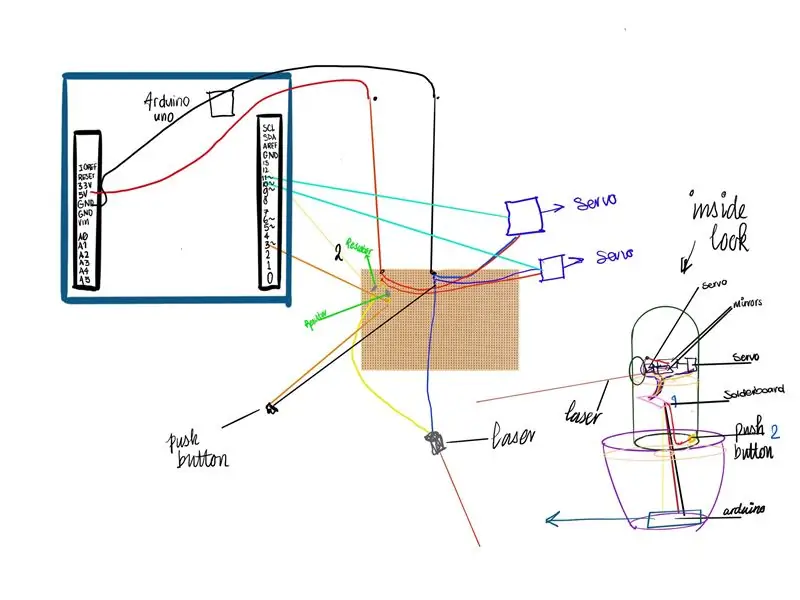
ตอนนี้เราพร้อมที่จะสร้างระบบตัวชี้เลเซอร์แล้ว ขั้นแรก คุณจะต้องติดตั้งบนเขียงหั่นขนมเพื่อทดสอบการตั้งค่า หลังจากนั้นคุณสามารถวางบนบอร์ดบัดกรีและประสานเข้าด้วยกัน แต่ขั้นแรก กระดานทดลอง แน่นอนว่าฉันใช้รหัสนี้ แต่เพื่อที่คุณจะต้องใส่ INPUT และ OUTPUT ของคุณในพินบางอัน ลวดสีเหลืองของเซอร์โวที่คุณต้องใส่ในพิน 10 และ 11 เพื่อให้รหัสนี้ใช้งานได้ เลเซอร์จะต้องเชื่อมต่อกับพิน 12 และปุ่มจะต้องเชื่อมต่อกับพิน 3 คุณสามารถเลือกตัวเองเพื่อใช้พินที่คุณต้องการและปรับสิ่งนี้ในโค้ดของคุณเอง ปุ่มในพิน 3 ค่อนข้างสำคัญเพราะฉันวางอินเตอร์รัปต์บนพินนี้ ด้วยรุ่น Arduino UNO คุณสามารถวางอินเตอร์รัปต์ที่เชื่อมต่อกับพิน 2 หรือ 3 เท่านั้น ดังนั้นให้แน่ใจว่าคุณใช้หนึ่งในนั้นสำหรับปุ่ม
สิ่งสำคัญคือการเชื่อมต่อพินเข้ากับ Arduino ด้วยตัวต้านทานและเซ็นเซอร์หรือปุ่ม เพื่อให้คุณสามารถควบคุมวัตถุที่เชื่อมต่อได้
ที่นี่คุณสามารถดูและดาวน์โหลดรหัสของฉันเพื่อใช้
ขั้นตอนที่ 3: สุดท้ายแต่ไม่ท้ายสุด
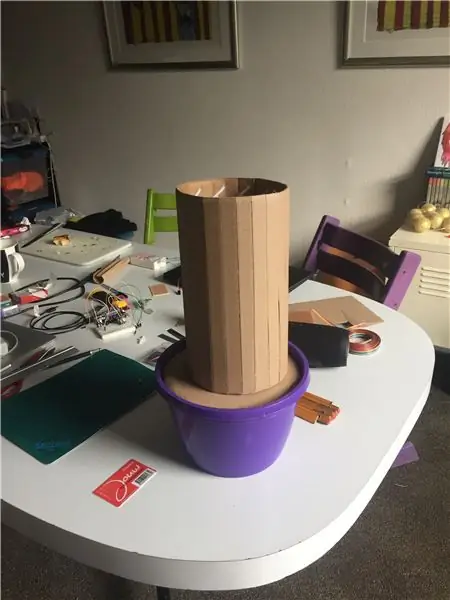

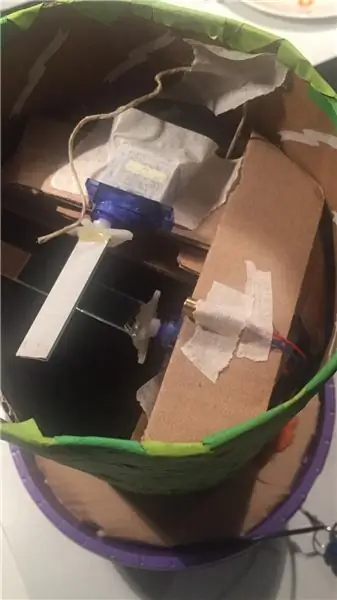
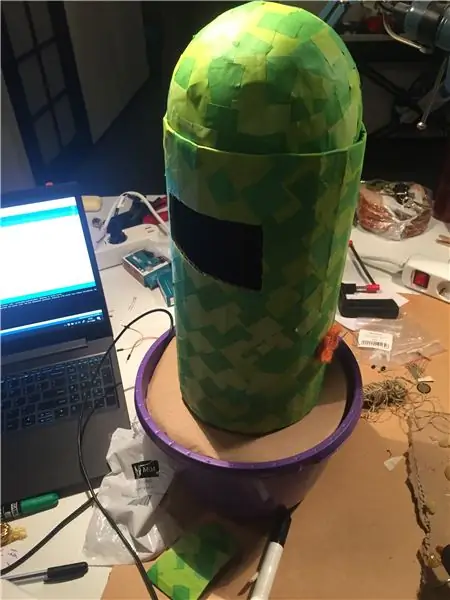
กระบองเพชร! เราได้ทุกอย่างยกเว้นสิ่งนั้น ฉันใช้กระดาษแข็งแผ่นหนึ่ง และด้วยความช่วยเหลือของการตัดมันบางส่วน ฉันสามารถม้วนมันขึ้นเหมือนวงกลม หม้อที่ฉันวางไว้ที่ไหนสักแห่ง ฉันจึงใช้สิ่งนี้เป็นสิ่งที่ต้นกระบองเพชรสามารถยืนได้. ฉันใช้กระดาษสีเขียวและกาวหลายสีเพื่อให้แน่ใจว่ามีสีของต้นกระบองเพชร ตรวจสอบให้แน่ใจว่าคุณเจาะรูใน "กราวด์" เพื่อวางสายไฟเพื่อให้คุณสามารถใส่ Arduino และแบตเตอรี่หรือแบตสำรองลงในหม้อได้ สำหรับเคล็ดลับ ฉันใช้บอลลูนและกระดาษมาเช่ (ธีมสีเดียวกันด้วย) ส่วนที่แข็งก็คือมันทำให้เซอร์โวอยู่ในนั้น ฉันใช้ "สะพานกระดาษแข็ง" หลายอัน และใช้สิ่งเหล่านี้เพื่อใส่เซอร์โว สิ่งเหล่านี้จำเป็นต้องได้รับการแก้ไขที่นั่นเพื่อให้คุณสามารถติดเทปหรือติดกาวได้ (คำเตือน: ติดกาวเท่านั้น ถ้าอยู่ในตำแหน่งที่ถูกต้อง!!!) เลเซอร์ที่อยู่เหนือรังเซอร์โวต่ำสุดถึงเซอร์โวสูงสุดก็ต้องอยู่ในที่เดียวด้วย ฉันทำเหมือนภาพข้างบน
จากนั้นคุณต้องแมปเลเซอร์ของคุณ ฉันแนะนำให้คุณทำเช่นนี้โดยเปลี่ยน rand1 และ rand2 เป็น 0 ซึ่งจะเป็นค่าเริ่มต้นของคุณ คุณต้องทำแต่กระจกของคุณให้ไกลที่สุดโดยที่เลเซอร์ไม่ตกจากกระจก สำหรับฉัน นี่คือด้านซ้ายใต้มุม ด้วยวิธีนี้ คุณพยายามทำแผนที่ว่าต้องการให้เซอร์โวหมุนได้องศาองศาที่คุณต้องการ จากนั้นคุณจะต้องตัดช่องว่างในแคคตัสเพื่อให้มองเห็นเลเซอร์ในห้องได้
แนะนำ:
การออกแบบเกมในการสะบัดใน 5 ขั้นตอน: 5 ขั้นตอน

การออกแบบเกมในการสะบัดใน 5 ขั้นตอน: การตวัดเป็นวิธีง่ายๆ ในการสร้างเกม โดยเฉพาะอย่างยิ่งเกมปริศนา นิยายภาพ หรือเกมผจญภัย
การตรวจจับใบหน้าบน Raspberry Pi 4B ใน 3 ขั้นตอน: 3 ขั้นตอน

การตรวจจับใบหน้าบน Raspberry Pi 4B ใน 3 ขั้นตอน: ในคำแนะนำนี้ เราจะทำการตรวจจับใบหน้าบน Raspberry Pi 4 ด้วย Shunya O/S โดยใช้ Shunyaface Library Shunyaface เป็นห้องสมุดจดจำใบหน้า/ตรวจจับใบหน้า โปรเจ็กต์นี้มีจุดมุ่งหมายเพื่อให้เกิดความเร็วในการตรวจจับและจดจำได้เร็วที่สุดด้วย
วิธีการติดตั้งปลั๊กอินใน WordPress ใน 3 ขั้นตอน: 3 ขั้นตอน

วิธีการติดตั้งปลั๊กอินใน WordPress ใน 3 ขั้นตอน: ในบทช่วยสอนนี้ ฉันจะแสดงขั้นตอนสำคัญในการติดตั้งปลั๊กอิน WordPress ให้กับเว็บไซต์ของคุณ โดยทั่วไป คุณสามารถติดตั้งปลั๊กอินได้สองวิธี วิธีแรกคือผ่าน ftp หรือผ่าน cpanel แต่ฉันจะไม่แสดงมันเพราะมันสอดคล้องกับ
การลอยแบบอะคูสติกด้วย Arduino Uno ทีละขั้นตอน (8 ขั้นตอน): 8 ขั้นตอน

การลอยแบบอะคูสติกด้วย Arduino Uno ทีละขั้นตอน (8 ขั้นตอน): ตัวแปลงสัญญาณเสียงล้ำเสียง L298N Dc ตัวเมียอะแดปเตอร์จ่ายไฟพร้อมขา DC ตัวผู้ Arduino UNOBreadboardวิธีการทำงาน: ก่อนอื่น คุณอัปโหลดรหัสไปยัง Arduino Uno (เป็นไมโครคอนโทรลเลอร์ที่ติดตั้งดิจิตอล และพอร์ตแอนะล็อกเพื่อแปลงรหัส (C++)
เครื่อง Rube Goldberg 11 ขั้นตอน: 8 ขั้นตอน

เครื่อง 11 Step Rube Goldberg: โครงการนี้เป็นเครื่อง 11 Step Rube Goldberg ซึ่งออกแบบมาเพื่อสร้างงานง่ายๆ ในรูปแบบที่ซับซ้อน งานของโครงการนี้คือการจับสบู่ก้อนหนึ่ง
